Google Dokümanlar'ı kullanarak Bulut içinde çalışmak, içeriğinizin istediğiniz zaman kullanılabilir olmasını sağlamak için harika bir yoldur. Neredeyse, ne zaman olursa olsun, Bulut'a güvenmenin sizi sıkıştıracağı bazı durumlar (elektrik / internet kesintileri, geçici olarak Google hizmetleri vb.) Olduğu için.
KumoSync, verileriniz olmadan mahsur kalmanızı önleyen bir araçtır. Google Dokümanlar verilerinizi PC'nizle (paylaşılan içeriğinizle) eşitleyerek çalışır, böylece bilgisayarınızda işte veya evde çalışabilir ve değişikliklerin sizin için otomatik olarak yüklenmesini sağlayabilirsiniz. Programı kurmak için bu yedi adımı izleyin.
Neye ihtiyacınız olacak:
- Microsoft .NET Framework 3.5 veya üstü yüklü
- Bir Google hesabı
- Microsoft Windows XP / Vista (32 ve 64 Bit) / Windows 7 (32 ve 64 Bit)
KumoSync'i indirip yükleyerek başlayın. Yükleyiciden çıkarken, KumoSync'i hemen yüklemek için kutunun işaretlendiğinden emin olun.
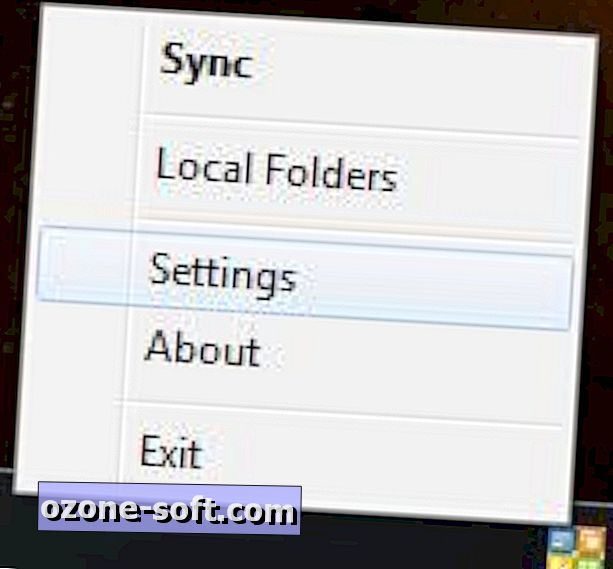
Adım 1: Sistem Tepsisindeki KumoSync simgesine sağ tıklayın ve Ayarlar'ı seçin.
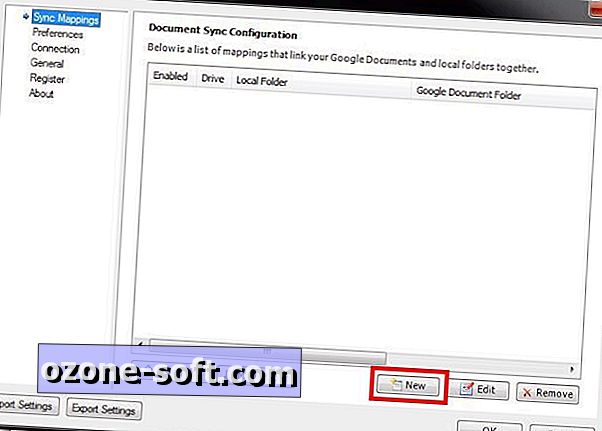
Adım 2: Eşitleme Eşitlemeleri bölmesi varsayılan olarak açıkken yeni bir pencere açılacaktır. Bu bölmenin sağ alt köşesindeki Yeni'ye tıklayın.
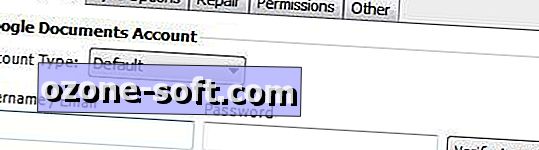
3. Adım: Görünen pencerede Google hesap bilgilerinizi girin.
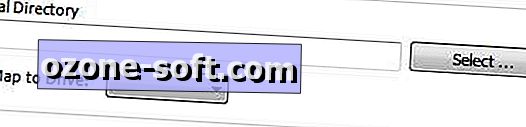
Adım 4: Google belgelerinizle senkronize etmek istediğiniz yerel bir klasörü seçin. Ayrıca sürücünün tamamını seçebilirsiniz.

Adım 5: Enabled etiketli kutunun sol alt köşede işaretlendiğinden emin olun.
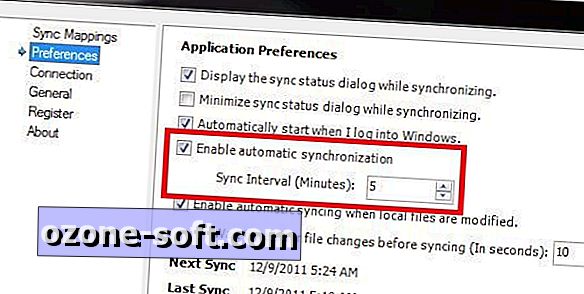
Adım 6: Ayarlar penceresinin sol tarafındaki bölmede Tercihler seçeneğini seçin. Google Dokümanlarınızın Google sunucuları ve bilgisayarınız arasında otomatik olarak senkronize edilmesini istiyorsanız, senkronizasyon aralığı, Senkronizasyon Aralığı yazan yerde ayarlanabilir. Otomatik senkronizasyonu devre dışı bırakmak istiyorsanız, onaylamayı Otomatik senkronizasyonu etkinleştir etiketli kutusundan kaldırmanız yeterlidir.
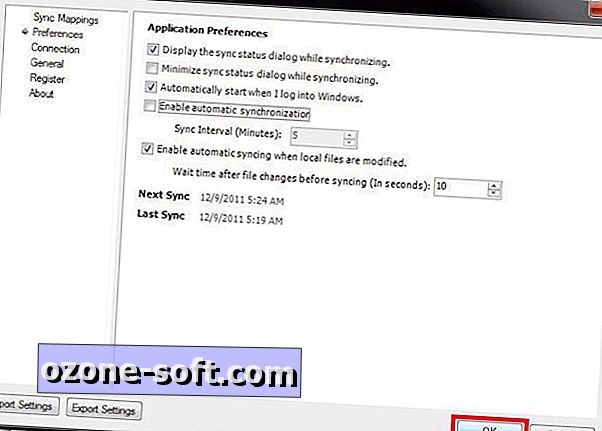
Adım 7: Kurulum işlemini tamamlamak için sağ alt kısımdaki OK düğmesine tıklayın.
Otomatik senkronizasyona izin vermeyi seçtiyseniz, uygun süre geçtikten sonra KumoSync işini yapar. Otomatik senkronizasyonu etkinleştirmiş olsanız da olmasanız da manuel olarak senkronize etmek için, Sistem Tepsisindeki KumoSync simgesine sağ tıklayın ve Senk.









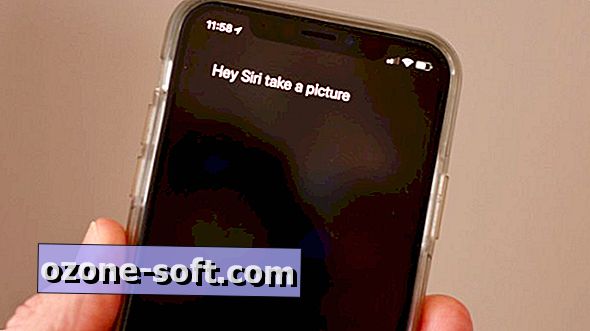



Yorumunuzu Bırakın